Mi a teendő, ha a WhatsApp Web nem működik

A WhatsApp web nem működik? Ne aggódj. Íme néhány hasznos tipp, amivel újra működésbe hozhatod a WhatsApp-ot.
Idővel a Slack csatornáinak célja változhat, ahogy az üzlet, a csapat vagy a projekt igényei változnak. Ez azt jelentheti, hogy a csatornák olyan neveket és leírásokat kapnak, amelyek már nem felelnek meg a céljuknak. Hasonlóképpen, ha egy csapatnév üzleti okokból megváltozik, a csatorna neve elavulttá válik.
Ahelyett, hogy ebben a forgatókönyvben egy teljesen új csatornát hozna létre, és elveszítené a folytonosságot a régi üzenetekkel és dokumentumokkal stb., jobb ötlet megtartani és átnevezni a csatornát. A csatorna átnevezésével egyetlen helyen tárolhatja az újramárkázott termék vagy csapat összes információját. Hasonlóképpen, ha egy projekt igényei lassan fejlődtek az idő múlásával, a csatorna nevének megváltoztatása, hogy tükrözze ezt a változást, segíthet a zavarok kiküszöbölésében.
Ha meg szeretné változtatni egy csatorna nevét, akkor be kell lépnie a további csatornabeállítások közé. Ehhez nyissa meg a módosítani kívánt csatornát, kattintson a „Csatorna részleteinek megjelenítése” gombra a jobb felső sarokban, majd kattintson a „Tovább” feliratú hárompontos ikonra, és válassza a „Csatorna átnevezése” lehetőséget.
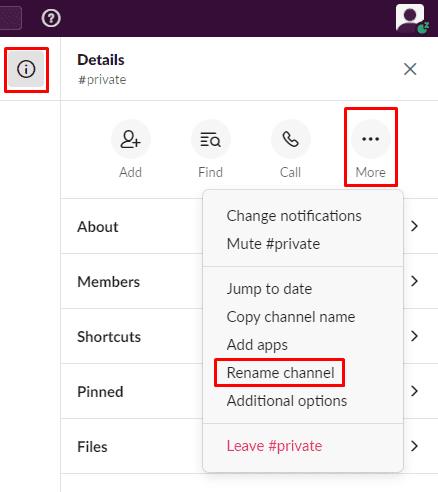
A csatorna átnevezési oldal eléréséhez kattintson a „Csatorna részleteinek megjelenítése” gombra, majd a „Továbbiak” feliratú hárompontos ikonra, majd kattintson a „Csatorna átnevezése” gombra.
A csatorna átnevezése oldalon írja be a használni kívánt új csatornanevet a szövegmezőbe, majd kattintson a „Csatorna átnevezése” gombra a változtatás megerősítéséhez.
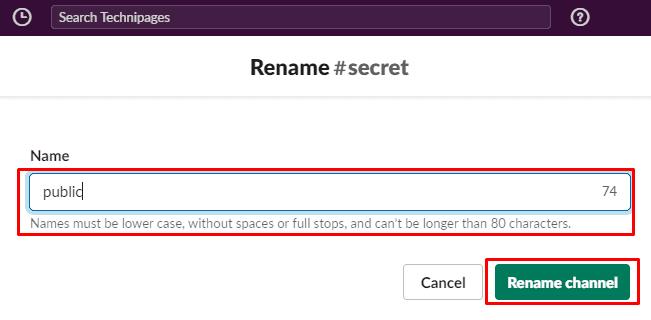
Írja be a használni kívánt új csatornanevet a szövegmezőbe.
A csatorna nevének frissítésekor érdemes a csatorna leírását és témáját is módosítani, hogy megfeleljen a névváltoztatásnak. Egy csatorna témájának megváltoztatásához kattintson a téma szövegére a csatorna címe alatt, majd írjon be egy új témát, és kattintson a „Téma beállítása” gombra.
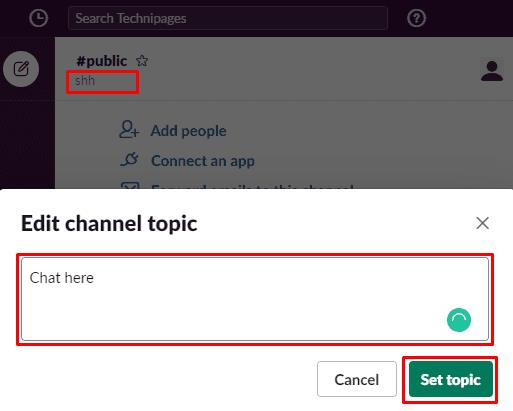
A csatorna témájának megváltoztatásához kattintson az aktuális témára a csatorna címe alatt, majd írjon be egy új témát, és kattintson a „Téma beállítása” gombra.
A csatornaleírás módosításához be kell lépnie a további csatornabeállítások közé. Ehhez nyissa meg a módosítani kívánt csatornát, kattintson a „Csatorna részleteinek megjelenítése” gombra a jobb felső sarokban, majd kattintson a „Továbbiak” feliratú hárompontos ikonra, és válassza a „További lehetőségek” lehetőséget. Alternatív megoldásként kattintson a jobb gombbal a listában a csatornára, és válassza ki a „További lehetőségek” menüpontot a jobb gombbal kattintva, de könnyebb véletlenül rossz csatornára kattintani.
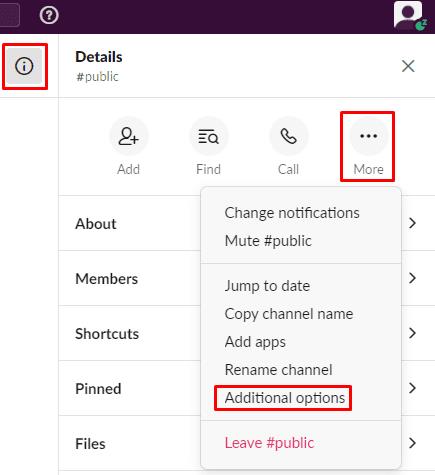
A csatorna leírásának módosításához kattintson a „Csatorna részleteinek megjelenítése” gombra a jobb felső sarokban, majd kattintson a „Továbbiak” feliratú hárompontos ikonra, és válassza a „További lehetőségek” lehetőséget.
A további lehetőségeknél válassza a „Csatornaleírás beállítása” lehetőséget.
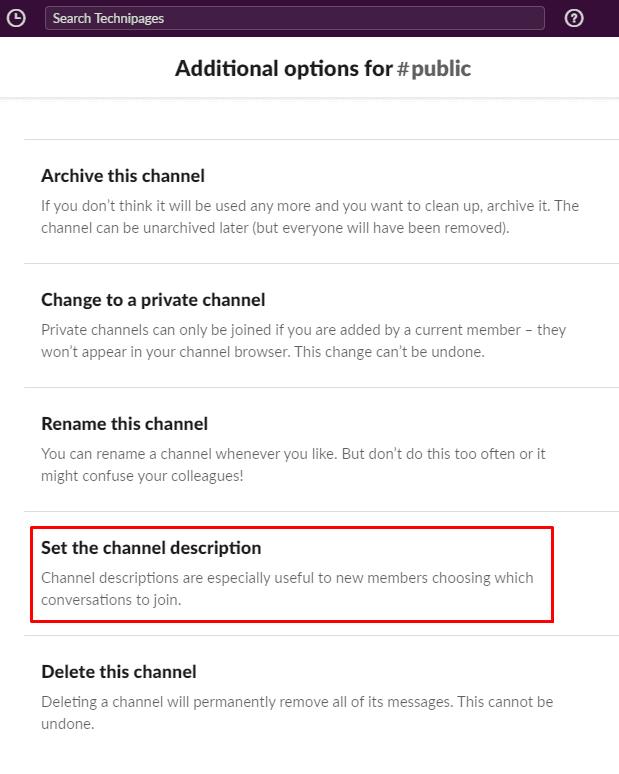
Kattintson a „Csatorna leírásának beállítása” gombra.
Végül írja be az új csatorna leírását a szövegmezőbe, majd kattintson a „Leírás frissítése” gombra.
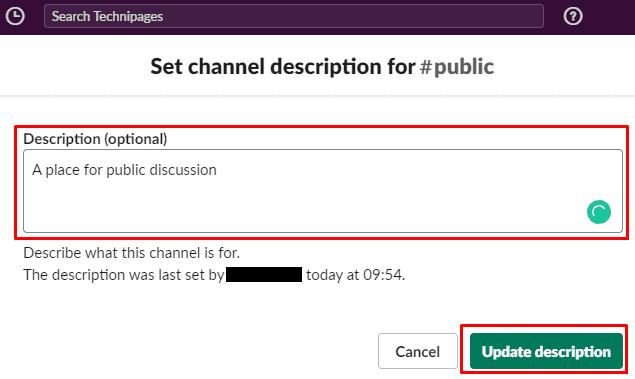
Adja meg az új csatorna leírását, majd kattintson a „Leírás frissítése” gombra.
Ha egy csatorna célja idővel változik, akkor érdemes frissíteni a csatornát az új célnak megfelelően. Ha követi az útmutató lépéseit, átnevezhet egy csatornát, és módosíthatja a témát és a csatorna leírását is, hogy megfeleljen.
A WhatsApp web nem működik? Ne aggódj. Íme néhány hasznos tipp, amivel újra működésbe hozhatod a WhatsApp-ot.
A Google Meet kiváló alternatíva más videokonferencia alkalmazásokhoz, mint például a Zoom. Bár nem rendelkezik ugyanazokkal a funkciókkal, mégis használhat más nagyszerű lehetőségeket, például korlátlan értekezleteket és videó- és audio-előnézeti képernyőt. Tanulja meg, hogyan indíthat Google Meet ülést közvetlenül a Gmail oldaláról, a következő lépésekkel.
Ez a gyakorlati útmutató megmutatja, hogyan találhatja meg a DirectX verzióját, amely a Microsoft Windows 11 számítógépén fut.
A Spotify különféle gyakori hibákra utal, például zene vagy podcast lejátszásának hiányára. Ez az útmutató megmutatja, hogyan lehet ezeket orvosolni.
Ha a sötét módot konfigurálod Androidon, egy olyan téma jön létre, amely kíméli a szemed. Ha sötét környezetben kell nézned a telefonodat, valószínűleg el kell fordítanod a szemedet, mert a világos mód bántja a szemedet. Használj sötét módot az Opera böngészőben Androidra, és nézd meg, hogyan tudod konfigurálni a sötét módot.
Rendelkezik internetkapcsolattal a telefonján, de a Google alkalmazás offline problémával küzd? Olvassa el ezt az útmutatót, hogy megtalálja a bevált javításokat!
Az Edge megkönnyíti a biztonságos böngészést. Íme, hogyan változtathatja meg a biztonsági beállításokat a Microsoft Edge-ben.
Számos nagyszerű alkalmazás található a Google Playen, amelyekért érdemes lehet előfizetni. Idővel azonban a lista bővül, így kezelni kell a Google Play előfizetéseinket.
A videofolytonossági problémák megoldásához a Windows 11-en frissítse a grafikus illesztőprogramot a legújabb verzióra, és tiltsa le a hardveres gyorsítást.
Ha meg szeretné állítani a csoportbejegyzések megjelenését a Facebookon, menjen a csoport oldalára, és kattintson a További opciók-ra. Ezután válassza az Csoport leiratkozása lehetőséget.








